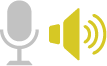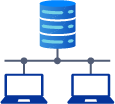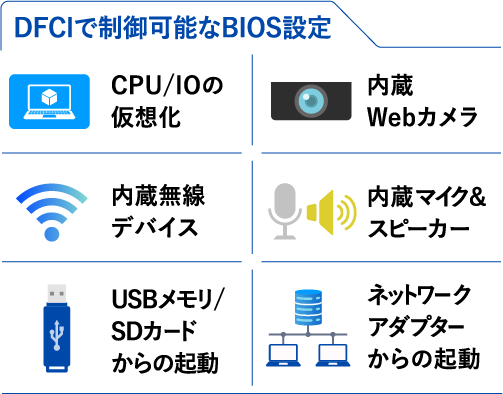キッティングの自動化で
情報システム部門の業務負荷を軽減
DynabookはBIOSを含むハードウェアを自社開発・製造してきた経験やMicrosoft製品についての豊富な知見、大規模キッティングの実績・ノウハウで、Windows Autopilotの導入と利活用をサポートしています。

- PCのキッティングを自動化したい
- リモートでPCセットアップを行いたい
- ポリシー設定や配布アプリの運用管理を効率化したい

Windows Autopilotの概要・メリット、その他のMicrosoftサービスやツールとの連携、導入方法についてご紹介しております。
ダウンロードフォームはこちら
Windows Autopilotとは
モダンワークプレイスを
実現するキッティング手法
Windows Autopilotは、Windows PCの初期セットアップを自動化するクラウドサービスです。
Windows Autopilotを利用すると、PC利用者はPCをインターネットに接続し、情報システム部門から割り当てられたMicrosoft Entra IDでサインインするだけで自動的にセットアップが進みます。情報システム部門はWindows AutopilotでキッティングされたPCのポリシー設定や配布アプリ等をクラウド経由で管理することができます。
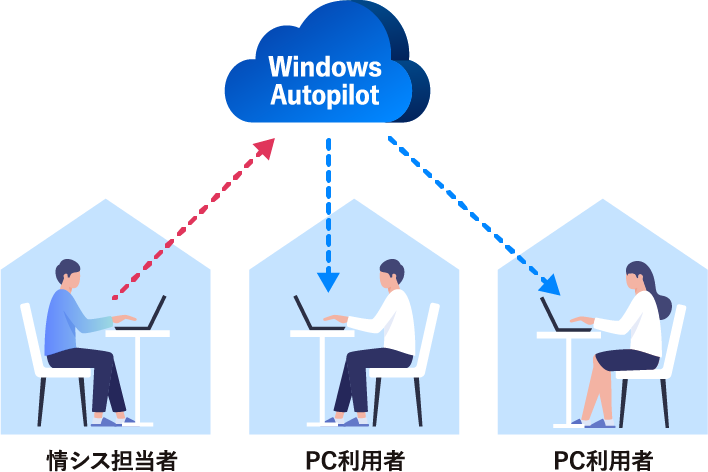
Windows Autopilotのメリット
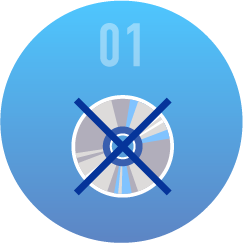
マスター作成・
管理の負荷軽減
PCの機種やアプリが
増えてもマスターイメージ
の再作成は不要
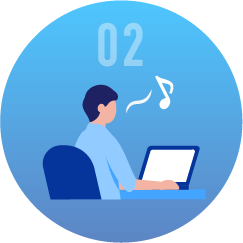
かんたんセットアップ
かんたんな操作で
迷うことなく
セットアップ完了、
すぐに使える

ガバナンスの統制
セキュリティや
各種ポリシーの
設定・管理が容易
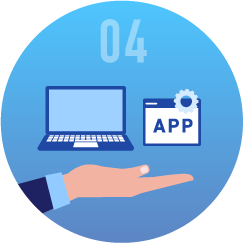
デバイスや
アプリの一元管理
PCの設定ミスや
アプリ配信漏れなどの
リスク軽減
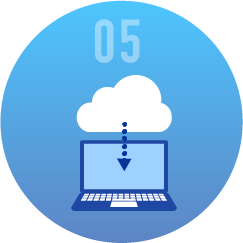
リモートセットアップ対応
個別対応が可能なため
PC利用者へPCを直送できる
Windows Autopilot を利用するのに必要なライセンス
- ❶Microsoft Entra ID (旧Azure Active Directory)
- ❷Microsoft Intune
※Microsoftのプラン内容および名称は変更になる場合がございます。
※ライセンスの詳細はMicrosoftの公式ページをご確認ください。
詳細はこちら
DFCI対応PCなら、
BIOSの設定も可能
DFCI(デバイスファームウェア構成インターフェース)対応のPCでは、内蔵カメラや無線デバイスなど、ハード面の制御を行うBIOSの設定をAutopilotで行うことができます。PC利用者による設定変更をロックすることも可能です。
※Autopilot管理デバイスとして対象PCのハードウェアID登録作業はOEMメーカーまたはCSPが行う必要があります。それ以外の方法で登録した場合、DFCIは機能しません。Dynabookでは「Autopilot デバイス登録代行サービス」をご用意しています。詳細については、Dynabookへお問い合わせください。
※IntuneのDFCIプロファイルで設定できる項目は、デバイスによって異なります。
DynabookのAutopilot導入支援サービス

Windows Autopilot利用環境の事前検証と本導入構築サービス
Autopilot環境の構築を、PoC、本番環境構築の二段階に分けてサポートします。Autopilotの設定可否のみで本番環境構築を判断すると、運用に耐えられない場合があります。Dynabookでは、お客様の環境や要件、PCの展開計画等をヒアリングさせていただき、Dynabookの強みである、長年培ってきたさまざまな PC展開経験を活かして、お客様に最適な展開手法をご提案します。


事前プロビジョニング
キッティングサービス
キッティング済みのPCをPC利用者に直送します。PC利用者は届いたPCをネットワークにつなぐだけですぐに利用開始できます。PC展開時にかかるお客様側のネットワーク回線の負荷を低減します。


過去に事前プロビジョニングを行ったPCに対して、Intune側のデバイス削除を行わずに再度事前プロビジョニングを実施することができます。

Windows Autopilot
デバイス登録代行サービス
国内外を問わず、ご指定のテナントにAutopilotデバイスを登録する作業を代行します。PCごとに4,000桁のハードウェアID(ハッシュ値)をPCベンダから取り寄せて、テナントに登録する作業が不要となります。
※お客様は、Dynabookが代わりにAutopilotデバイス登録を行うことを承認する必要があります。
※Dynabook製以外のPCの場合、登録方法が異なります。ご希望の場合は別途ご相談ください。
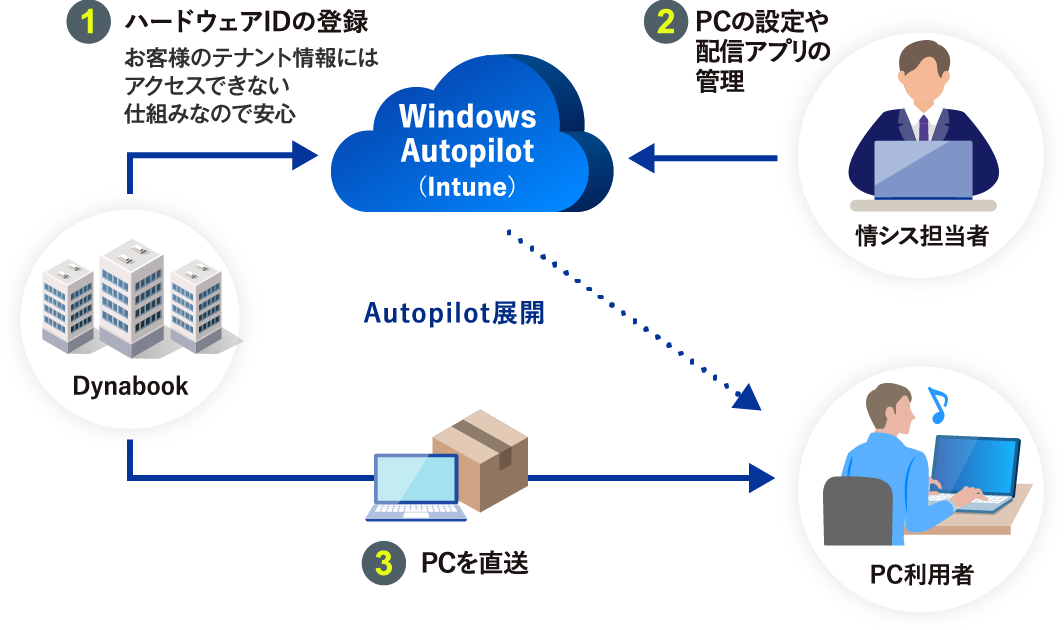

お客様のグローバル管理者権限をお預かりすることなく、PCメーカーだけに与えられる方法でデバイス登録を行います。お客様のテナント情報にアクセスすることなく作業できるので安心です。
Windows Autopilotで展開する際に、PCとPC利用者をひもづけておくと、ひもづけされたPC利用者以外はWindows Autopilotの起動および利用開始ができないようにすることが可能です。
導入フロー

FAQ
- Autopilotの利用には何が必要ですか。
-
Autopilotの利用には、Microsoftのライセンスが必要です。
詳細はこちらからご確認ください。
▶Windows Autopilotのライセンス要件、詳細はこちら(Microsoft公式サイト)
- 「Intune」以外に「Microsoft Entra ID」のライセンスは必要ですか。
-
必要です。Intuneはデバイスの設定管理画面で必要ですが、Autopilotによるデバイス登録を利用する場合には、Autopilotを利用するユーザーすべてに「Microsoft Entra ID P1」以上が必要です。
- Windows 10より前のOSでも利用できますか。
-
AutopilotはWindows 10より前のPCでは利用できません。Windows 10以降でも個人で購入したPCをBYODとしてAutopilotで登録して使うことはできません。
詳細はこちらからご確認ください。(Microsoft 公式サイト)
- Active Directoryを同時に利用することはできますか?
-
Microsoft Entra IDとActive DirectoryはIDの相互利用が可能なので同時に使うことができます。Active Directoryを使ってデバイスを管理することも可能です。
●その他、詳細はこちらをご確認ください。(Microsoft 公式サイト)
Windows
Autopilot ドキュメント
Microsoft Intune ドキュメント
Windows Autopilotの利用に必要な要件
▶ライセンス要件
※Azure Active DirectoryはMicrosoft Entra IDに名称変更となりました。詳細はこちら(マイクロソフト公式サイト)
| 概要 | 備考 |
| Microsoft Entra ID P1もしくはP2 Microsoft Intune |
前提条件はこちらからご確認ください
(Microsoft 公式サイト) |
| (または) 上記のサブスクリプションが含まれる次のプラン |
|
| Microsoft 365 Business Premium | 中小企業向けプラン(1テナント上限300シートまで利用可) |
| Microsoft 365 E3 / E5 | 大企業向けプラン |
| Microsoft 365 A1 / A3 / A5 | 教育機関向けプラン |
| Microsoft 365 F1 / F3 | Firstlineワーカー向けプラン |
| Enterprise Mobility + Security E3 / E5 | Microsoft 365に含まれるデバイス管理/ エンドポイントセキュリティに特化したプラン |
▶クライアント要件
| 概要 | 備考 |
| 2018年1月以降に製造された デバイス |
デバイスID発行可能なデバイス |
| Windows 10 |
対象エディション:Windows Pro / Enterprise / Pro for Workstations / |
| Windows 11 |
対象エディション:Windows Pro / Enterprise / Pro for Workstations / |
| バージョン | サポート期間中のSAC(21H1以前)、GAC(21H2以降)バージョン |
| インターネット接続 | 事前プロビジョニング(旧称:White Glove)は有線LANが必須 |